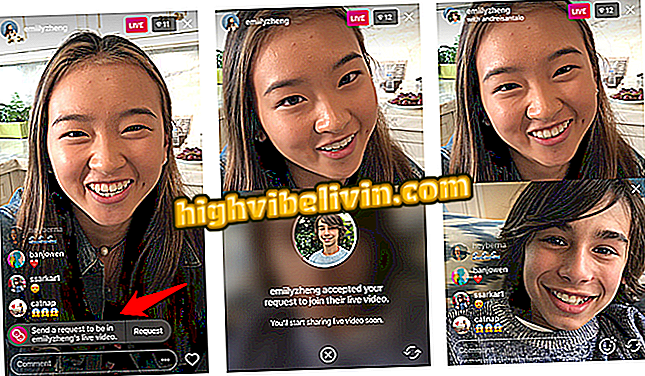Come usare, modificare e modificare l'aspetto dei tuoi Bitmoji in Snapchat
Bitmoji è un avatar che può essere personalizzato e aggiunto alle foto e ai video caricati dagli utenti in Snapchat. Nell'ultimo aggiornamento dell'app, i personaggi sono stati aggiunti a Snapcodes, utilizzati per condividere il tuo profilo con gli altri. È possibile cambiare la fisionomia e il fisico del personaggio in pochi passaggi se non si è soddisfatti del suo aspetto. Guarda questo tutorial su come modificare un Bitmoji.
Snapchat cambia strategia e ti consente di creare snap solo per i gruppi

Ecco come cambiare l'aspetto dei tuoi Bitmoji
App: ottieni suggerimenti tecnici e notizie sui dispositivi mobili
Come modificare il tuo Bitmoji
Poiché Snapchat utilizza la stessa interfaccia su entrambe le piattaforme, in questo tutorial utilizzeremo solo schermate Android. Tuttavia, la seguente procedura è stata testata anche su iPhone (iOS). Prima di iniziare, assicurati di aver installato l'applicazione Bitmoji.
Passaggio 1. Nella schermata iniziale di Snapchat, scorrere verso il basso per aprire il menu dell'app;

Apri il menu Snapchat e seleziona l'opzione per modificare le emoji
Passaggio 2. Toccare "Modifica Emoji";
Passaggio 3. Nella schermata successiva, l'utente può prendere due decisioni per cambiare l'aspetto del suo Bitmoji;
Cambia i miei vestiti: tocca questa opzione per cambiare lo stile di Bitmoji. L'utente sarà in grado di vedere tutte le raccolte disponibili nell'app, separate da temi. Nella parte superiore dello schermo ci sono raccolte che sono state aggiunte di recente. Al termine, tocca il simbolo del visto.

Bitmoji ti permette di cambiare i vestiti delle emoji Snapchat personalizzate
Modifica i miei Bitmoji: seleziona questa opzione se desideri modificare le caratteristiche dei tuoi Bitmoji, come viso, occhi, corpo e altri dettagli. Puoi anche scegliere lo stile del personaggio. Per fare ciò, passare attraverso gli elementi di personalizzazione fino a quando non viene visualizzato il messaggio "Salva". Tocca il simbolo del visto per chiudere;

L'utente può cambiare le tracce di volti o l'intera visuale di Bitmoji
Pronto! Ora sai come personalizzare i tuoi Bitmoji in Snapchat. Ecco come utilizzare l'avatar in Snapcode.
Come usare e personalizzare Bitmoji in Snapcode
L'emoji apparirà nello Snapcode solo se l'utente non ha scattato un selfie nel formato GIF. Altrimenti, dovrai prima rimuoverlo. Per fare ciò, è sufficiente accedere all'immagine e toccare il pulsante Ripeti selfie. Quindi confermare la cancellazione dell'immagine solo. Una volta fatto ciò, segui le istruzioni sottostanti per personalizzarlo.
Passaggio 1. Tornare al menu Snapchat e toccare l'opzione "Modifica Bitmoji";

Snapchat Bitmoji
Passaggio 2. Toccare l'opzione "Cambia il mio selfie Bitmoji";
Passaggio 3. Dopo aver scelto la visuale delle preferenze, toccare "Fine" per terminare;

Scegli i selfie di Bitmoji che verranno aggiunti al tuo Snapcode
Passaggio 4. Tornare alla pagina del menu per vedere se la modifica è stata applicata al proprio codice.
Qual è il tuo social network preferito? Scambia suggerimenti nel forum.